NAV操作手册-财务
- 格式:docx
- 大小:2.95 MB
- 文档页数:51
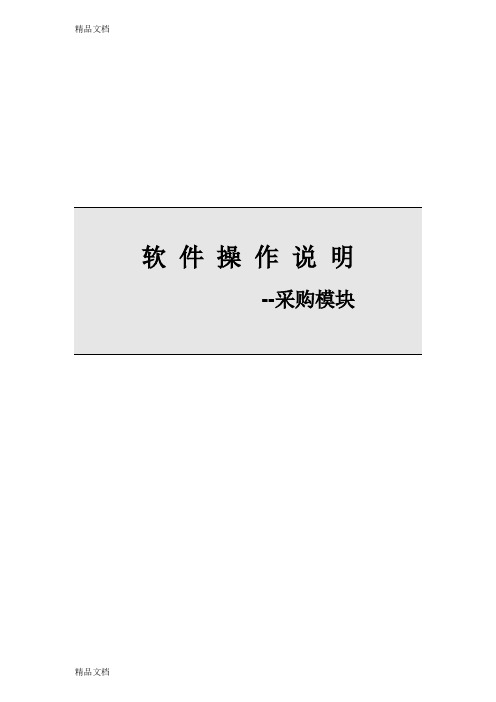
软件操作说明--采购模块目录软件操作说明 (1)--采购模块 (1)1启动 Microsoft Navision 程序 (3)2采购申请表 (5)3采购订单 (9)3.1采购订单录入 (9)3.2采购订单审核 (10)4外协采购单 (12)4.1外协采购订单下达 (12)4.2外协采购订单执行 (15)5采购退货 (18)路径:AVT-Purchase→Order Processing→Return Orders (18)附录 (24)工具栏说明 (24)F keys/F功能键说明 (24)Assist Button/辅助功能键说明 (25)1启动 Microsoft Navision 程序一、找到开始-程序,点击Microsoft Dynamics NAV 2009 R2 with Microsoft SQLServer启动该程序,(也可以通过双击桌面快捷图标启动)如下图所示:二、初次登录输入Server Name,然后填写User ID 和Password(密码默认为12345)最后选择Database Name。
三、进入操作界面:密码修改方式:点击Tools→Security→Password2 采购申请表路径:AVT-Purchase→Planning→Requisition Worksheet打开采购申请表时注意批名称的选择●采购申请表里面待采购的物料,数量和金额和需求截至日期都是由计划部门发送过来的。
●对于交期无法满足的物料要及时通知计划部门进行调整●在确定采购计划可以执行之后,首先要在申请工作表的行里的vendor No.字段选择供应商编号,如果供应商不再供应商列表要把供应商的相关资料交给财务由财务新建供应商卡片下图是执行采购申请的步骤:一、在采购申请表行里的Vendor No.点击上箭头二、建立物料和供应商的关系,一个物料可以在下表维护多个供应商下表已经建立了物料和供应商的关系,并且在此表中可以维护供应商的交期Lead time Caculation和供应商的物料编号名称Vendor Item No.三、在供应商物料关系表里选择一个最终确定下达采购订单的供应商到采购申请表四、执行采购申请在采购不执行的采购申请行的Accept Action Massage里把钩点击去掉。

文档修订摘要目录1引言 (5)1.1编写目的 (5)1.2项目背景 (5)1.3术语定义 (6)2系统概述 (7)2.1系统概述 (7)2.2系统主界面介绍 (7)2.2.1欢迎信息 (8)2.2.2标题 (8)2.2.3主菜单 (9)2.2.4元数据树 (10)2.2.5主窗口 (10)3快速开始 (12)3.1系统登录 (12)3.2添加可信任站点 (13)3.3自动安装JRE (14)3.4浏览元数据 (17)3.5创建元模型 (18)3.6创建元数据 (20)3.7注销登录 (21)4系统应用 (23)4.1系统主窗口介绍 (23)4.2应用菜单条介绍 (25)4.2.1菜单条中有所差异的功能 (26)4.2.2菜单条中相同的功能 (29)4.3元数据增,删,改 (29)4.3.1功能描述 (29)4.3.2添加元数据 (29)4.3.2.1添加根目录 (29)4.3.2.2添加元数据 (31)4.3.3删除元数据 (32)4.3.4修改元数据 (33)4.3.5修改入口 (35)4.4映射分析 (36)4.4.1功能描述 (36)4.4.2操作介绍 (36)4.5影响分析(图形) (38)4.5.1功能描述 (38)4.5.2操作介绍 (38)4.6影响分析(列表) (41)4.6.1功能描述 (41)4.6.2操作介绍 (41)4.7血统分析(图形) (43)4.7.1功能描述 (43)4.7.2操作介绍 (43)4.8血统分析(列表) (47)4.8.1功能描述 (47)4.8.2操作介绍 (47)4.9人员管理 (48)4.9.1功能描述 (48)4.9.2操作介绍 (48)4.10元数据全文检索 (49)4.10.1功能描述 (49)4.10.2进入方法 (49)4.10.3界面介绍 (50)4.10.4操作介绍 (51)4.11数据库表重要程度分析 (52)4.11.1功能描述 (52)4.11.2进入方法 (52)4.11.3界面介绍 (53)4.11.4操作描述 (54)4.12数据库表无关程度分析 (55)4.12.1功能描述 (55)4.12.2进入方法 (55)4.12.3界面介绍 (55)4.12.4操作描述 (56)4.13元数据版本查询 (57)4.13.1功能描述 (57)4.13.2操作介绍 (57)1引言1.1编写目的本文档根据西藏移动元数据管理系统需求规格说明书及详细设计编写,维护人员依据本文档进行相关维护。
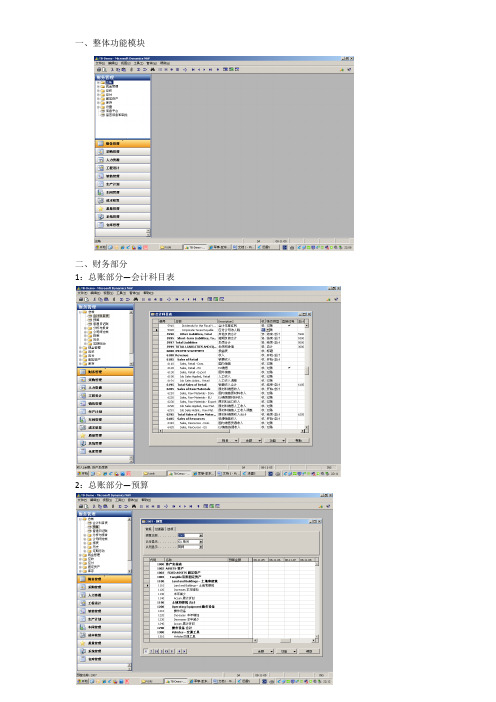
一、整体功能模块
二、财务部分
1:总账部分—会计科目表
2:总账部分—预算
3:总账部分—自定义报表工具
4:总账部分—凭证输入
5:现金管理部分—银行帐目管理
6:现金管理部分—银行帐目分类账
7:现金管理部分—现金收款日记账
8:现金管理部分—银行对账单
9:现金管理部分—应收应付表
10:现金管理部分—银行科目试算平衡表
11:应收管理—客户管理
13:应收管理—销售日记账
14:应收管理—销售发票
16:应收管理—客户账龄分析
17:应付管理—供应商管理
19:应付管理—采购日记账
20:应付管理—采购发票
21:应付管理—供应商账龄分析表
22:固定资产管理—固定资产卡片
23:固定资产管理—固定资产日记账
24:固定资产管理—固定资产重分日记账
25:存货核算
26:本地包三大报表
三、采购管理采购询价单
采购订单
采购退货单
采购一览子订单
采购价格表
四、销售管理销售报价
销售一揽子订单
销售订单
销售退货单
销售价格表
五、仓库管理
采购入库
采购退货
销售出货
销售退货
异常入库
异常出库
库存盘点
六、工程设计管理物料编码管理
BOM管理
工艺管理
机器中心管理
工作中心管理
七、生产计划机器设备能力表
设备负荷表
生产资源加班/停工表
生产计划和物料计划
资源计划图
生产单计划图
计划任务清单
八、车间管理领料单
退料单
生产入库单
能力日记帐。

uniNav软件操作手册uniNav软件操作手册·简介·欢迎使用uniNav软件亲爱的用户,欢迎您使用北京合众思壮股份有限公司开发的UniNav软件。
该款软件搭配高精度GPS采集器设备,功能实用,涵盖基本的数据采集、导航及放样,并完美支持常用的地方坐标系统;采用图形及菜单形式的操作界面,简单直观,易学易用,定将成为您在各类工程实践中的最佳助手。
·阅读说明(软件图示中的窗口元素一律用蓝色粗体字标示)对于不同型号的GPS采集器设备,本软件在使用过程中可能需要相应的基础设置软件支持。
在使用GPS采集器设备及该软件之前,请仔细阅读设备的配套手册,或者咨询北京合众思壮科技股份有限公司。
·系统需求●硬件需求:CPU最低主频≥400MHZ,内存推荐配置64M或以上。
●软件需求:支持的操作系统为:Windows Mobile 5.0及以上uniNav 软件操作手册·主菜单介绍uniNav 软件操作手册·1连接主机图1uniNav 软件操作手册图2uniNav 软件操作手册图3uniNav 软件操作手册图4uniNav 软件操作手册图5uniNav 软件操作手册图6uniNav 软件操作手册图7uniNav 软件操作手册·2工程管理图8uniNav 软件操作手册2.1软件注册图9uniNav 软件操作手册2.2 新建工程图10uniNav 软件操作手册图11uniNav 软件操作手册图12uniNav 软件操作手册图13uniNav 软件操作手册2.3 查看工程信息图14uniNav 软件操作手册·3测量图15uniNav 软件操作手册3.1坐标校正图16uniNav 软件操作手册3.1.1单点校正图17uniNav 软件操作手册3.1.2多点七参数校正图18uniNav软件操作手册图19 图20uniNav软件操作手册坐标校正文件制作及注意事项:1.生成校正文件,格式为Excel的CSV,格式如下:点名 ##0_Loc_X Local_Y Local_H GPS_B-84 GPS_L-84 GPS_H-84 101 314914.6 497933.2 92.95940.00003116.1934 83.855 102 314404.7 498226.6 50.38339.59438116.1946 41.296 103 314305.2 497580.7 49.45639.59405116.1919 40.424 107 314445.4 497015.3 47.43439.59451116.1855 38.351 第一列为点名,第2、3、4列为地方坐标系的平面坐标,第二列的第一行##为检索数据库的标识符,后面的数字可为0和1,0表示表中有2套坐标系的坐标;1表示只有1套地方坐标,GPS坐标需要在现场采集。

财务软件操作随着信息技术的快速发展,财务软件已经成为许多企业和机构管理财务的重要工具。
掌握财务软件的操作技巧,不仅可以提高工作效率,还能减少错误和风险。
本文将介绍一些常见的财务软件操作技巧,帮助读者更好地应对财务管理工作。
一、财务软件的基本操作1. 登录与账号管理在使用财务软件前,首先需要创建一个账号并登录系统。
一般来说,账号管理部分可以在软件的登录界面找到。
在创建账号时,可能需要提供一些个人或机构的基本信息,如用户名、密码和联系方式。
请务必保管好自己的账号和密码,确保安全性。
2. 导航栏与功能模块财务软件通常会有一个导航栏,里面包含了不同的功能模块,如财务报表、账户管理、支付等。
通过点击导航栏上的不同选项,可以切换至相应的功能模块。
在操作时,可以根据需求选择相应的功能模块,进行财务管理的相关操作。
3. 数据录入与修改财务软件的一个重要功能是支持数据的录入与修改。
通过选择相应的功能模块,可以进入数据录入界面。
在录入数据时,需要按照软件要求填写相应的字段,如日期、金额等。
在修改数据时,需要注意填写正确的字段,并确保修改后的数据与实际情况相符。
4. 数据查询与导出财务软件通常提供了数据查询和导出的功能,方便用户快速查找相应的财务信息。
在查询数据时,可以设置相应的筛选条件,并点击查询按钮进行搜索。
在导出数据时,可以选择导出的文件格式,并按照软件提示进行操作。
二、财务软件的高级操作1. 财务报表的生成财务报表是财务管理的重要组成部分,财务软件通常提供了财务报表的自动生成功能。
在生成财务报表时,可以选择相应的报表类型,并设置相应的筛选条件。
财务软件会根据这些条件自动计算并生成相应的报表,如利润表、资产负债表等。
2. 预算与审批流程财务软件还可以支持预算和审批流程管理。
通过设置预算,可以控制财务支出,并实现财务预警的功能。
审批流程可以帮助有效管理财务流程,确保各项财务操作的合规性。
在进行预算和审批流程管理时,需要按照软件的设定进行操作,并确保及时更新相关信息。

XX项目资产净总收益 - - - -营业税 - - - -净收益 - - - -减:土地增值税#DIV/0!#DIV/0!#DIV/0!#DIV/0!所得税 - - - -税后收益#DIV/0!#DIV/0!#DIV/0!#DIV/0!减:开发总成本#DIV/0!#DIV/0!#DIV/0!#DIV/0!销管成本 - - - -财务费用 - - - -毛利#DIV/0!#DIV/0!#DIV/0!#DIV/0!自由现金流#DIV/0!#DIV/0!#DIV/0!#DIV/0!折现率-季度 2.4%时间系数 1 2 3 4现值系数 0.98 0.95 0.93 0.91自由现金流现值#DIV/0!#DIV/0!#DIV/0!#DIV/0!2007年9月30日资产价值总计#DIV/0!- - - - - - - - - - - - - - - - - - - - - - - - - - -#DIV/0!#DIV/0!#DIV/0!#DIV/0!#DIV/0!#DIV/0!#DIV/0!#DIV/0!#DIV/0! - - - - - - - - -#DIV/0!#DIV/0!#DIV/0!#DIV/0!#DIV/0!#DIV/0!#DIV/0!#DIV/0!#DIV/0!#DIV/0!#DIV/0!#DIV/0!#DIV/0!#DIV/0!#DIV/0!#DIV/0!#DIV/0!#DIV/0! - - - - - - - - - - - - - - - - - -#DIV/0!#DIV/0!#DIV/0!#DIV/0!#DIV/0!#DIV/0!#DIV/0!#DIV/0!#DIV/0!#DIV/0!#DIV/0!#DIV/0!#DIV/0!#DIV/0!#DIV/0!#DIV/0!#DIV/0!#DIV/0!5 6 7 8 9 10 11 12 13 0.89 0.87 0.85 0.83 0.81 0.79 0.77 0.75 0.73 #DIV/0!#DIV/0!#DIV/0!#DIV/0!#DIV/0!#DIV/0!#DIV/0!#DIV/0!#DIV/0!- - - - - - - - - - - - - - - - - - - - - - - - - - -#DIV/0!#DIV/0!#DIV/0!#DIV/0!#DIV/0!#DIV/0!#DIV/0!#DIV/0!#DIV/0! - - - - - - - - -#DIV/0!#DIV/0!#DIV/0!#DIV/0!#DIV/0!#DIV/0!#DIV/0!#DIV/0!#DIV/0!#DIV/0!#DIV/0!#DIV/0!#DIV/0!#DIV/0!#DIV/0!#DIV/0!#DIV/0!#DIV/0! - - - - - - - - - - - - - - - - - -#DIV/0!#DIV/0!#DIV/0!#DIV/0!#DIV/0!#DIV/0!#DIV/0!#DIV/0!#DIV/0!#DIV/0!#DIV/0!#DIV/0!#DIV/0!#DIV/0!#DIV/0!#DIV/0!#DIV/0!#DIV/0!14 15 16 17 18 19 20 21 22 0.72 0.70 0.68 0.67 0.65 0.64 0.62 0.61 0.59 #DIV/0!#DIV/0!#DIV/0!#DIV/0!#DIV/0!#DIV/0!#DIV/0!#DIV/0!#DIV/0!- - - - - - - - - - - - - - - - - - - - - - - -#DIV/0!#DIV/0!#DIV/0!#DIV/0!#DIV/0! -#DIV/0!#DIV/0! - - - - -#DIV/0! - -#DIV/0!#DIV/0!#DIV/0!#DIV/0!#DIV/0!#DIV/0!#DIV/0!#DIV/0!#DIV/0!#DIV/0!#DIV/0!#DIV/0!#DIV/0!#DIV/0!#DIV/0!#DIV/0! - - - - - - - - - - - - - - - -#DIV/0!#DIV/0!#DIV/0!#DIV/0!#DIV/0!#DIV/0!#DIV/0!#DIV/0!#DIV/0!#DIV/0!#DIV/0!#DIV/0!#DIV/0!#DIV/0!#DIV/0!#DIV/0!23 24 25 26 27 28 29 30 0.58 0.56 0.55 0.54 0.53 0.51 0.50 0.49 #DIV/0!#DIV/0!#DIV/0!#DIV/0!#DIV/0!#DIV/0!#DIV/0!#DIV/0!总计- - -#DIV/0! #DIV/0! #DIV/0!#DIV/0! - -#DIV/0!#DIV/0! #DIV/0!。
i云南省城市投资建设有限公司NC信息系统财务部操作手册目录1.系统设置 (4)1.1设置IE浏览器 (4)1.1.1设置可信任站点 (4)1.1.2设置弹出窗口阻止程序 (6)1.1.3注意事项 (7)1.2安装NC客户端插件 (7)2.总账 (7)2.1凭证相关操作 (7)2.1.1凭证录入 (7)2.1.2修改、删除凭证 (8)2.1.3凭证暂存 (10)2.1.4常用凭证 (11)2.1.4.1制作常用凭证 (11)2.1.4.2调用常用凭证 (11)2.1.5凭证签字、审核、记账 (12)2.1.6凭证打印 (19)2.2协同凭证 (21)2.2.1协同凭证设置 (21)2.2.2套用协同 (23)2.2.3协同确认 (25)2.2.4 取消协同 (27)2.3往来核销 (28)2.3.1往来核销设置 (29)2.3.2往来核销操作 (31)2.3.3账龄分析查询 (32)2.4自定义转账 (34)2.4.1自定义转账定义 (34)2.4.2自定义转账执行 (37)2.5结账 (38)2.6帐表查询 (41)2.6.1科目余额表 (41)2.6.2总账 (44)2.6.3日报表 (46)2.6.4科目汇总表 (49)2.6.5摘要汇总表 (51)2.6.6明细账 (52)2.6.7日记账 (54)2.6.8序时账 (56)2.6.9多栏账 (58)2.6.9.1多栏账定义 (58)2.6.9.2多栏账查询 (59)2.6.10辅助余额表 (61)2.4.10.1 辅助余额表建立及查询 (61)2.4.10.2 特别说明 (65)2.6.11辅助明细账 (67)2.6.12辅助分析 (68)2.6.12.1辅助分析设置 (68)2.6.12.2辅助分析查询 (70)2.6.12.3特别说明 (72)2.7帐表打印及输出 (72)3.现金银行 (74)3.1日常业务 (74)3.1.1收款结算单 (74)3.1.2付款结算单 (76)3.1.3划账结算单 (76)3.1.4单据审核 (76)3.1.5单据结算 (78)3.2现金日记账 (79)3.3银行日记账 (81)3.4资金日报表 (81)4.固定资产 (81)4.1资产增加 (81)4.2卡片管理 (83)4.3资产变动 (89)4.4资产调拨 (92)4.4.1资产调出 (92)4.4.2资产调入 (94)4.5资产减少 (95)4.6计提折旧 (97)4.7结账 (98)5会计平台 (99)5.1生成凭证 (99)5.2删除、修改凭证 (101)6IUFO网络报表 (102)6.2系统设置 (104)6.2.1设置数据源 (104)6.2.2设置任务 (104)6.3报表计算 (105)6.4报表查询 (107)1.系统设置1.1设置IE浏览器登录NC系统之前需要首先设置浏览器,通过设置“可信任安全站点”和“弹出窗口阻止程序”可以完成整个设置过程。
NAV公司财务体系改造探讨的开题报告
一、研究背景
NAV公司是一家从事医疗设备制造、销售及售后服务的企业。
随着公司规模的不断扩大和业务的快速发展,NAV公司的财务体系存在一些问题,如信息化水平不高、数据归集分散、财务管理分散等,导致财务决策效率低下,财务风险较大。
因此,为了提高财务管理水平和决策效率,提升公司竞争力,NAV公司决定进行财务体系改造。
二、研究目的
1.建立科学、完整的财务管理制度,保证财务管理的规范化和合规化。
2.建立良好的内部控制机制,控制财务风险和减少财务差错。
3.优化财务流程,提高财务运营效率和质量,减少财务成本。
4.提升财务信息化水平,实现财务信息化管理和决策。
三、研究内容和方法
1.财务管理制度改造:分析现有财务管理制度的不足和缺陷,结合公司实际情况建立新的财务管理制度。
2.内部控制机制建立:通过对公司内部控制流程的检查,制定财务内部控制制度,实现合规管理。
3.财务流程优化:通过对财务流程的重新设计,建立高效的工作流程,实现财务运营的高效性。
4.财务信息化升级:基于公司业务范围和需求,在原有财务信息化的基础上,结合先进的IT技术和管理模式,构建信息化财务管理平台,提高信息化水平和决策效率。
四、研究预期结果
1.确立科学、完整的财务管理制度,较好地解决企业财务管理中的相关问题。
2.实现良好的内部控制机制,有效降低财务风险和财务差错率。
3.优化财务流程,提高财务运营效率和质量,减少财务成本。
4.提升财务信息化水平,实现财务信息化管理和决策,为全面提高企业运营管理水平提供坚实的保障。
浪潮财务工作操作手册财务部2011年7月目录1、暂估入库:供应链管理-存货核算业务模块 (3)1)暂估入库单确认 (3)2)入库单记帐 (4)3 ) 入库单制证 (5)同时在此模块处,需要计算出库单的成本,步骤如下 (5)1)计算移库单成本 (5)2 ) 入库单记帐 (7)3 ) 出库成本计算 (8)4 ) 出库单记帐 (8)2、冲销暂估操作 (9)3、采购发票维护 (13)4、付款单据编制 (15)5、收款单据编制 (18)6、销售发票维护 (20)7、结帐注意事项 (22)1)结帐前核对 (22)2)核销业务 (24)3)结帐步骤小结 (24)8、凭证修改 (25)1、暂估入库:供应链管理-存货核算业务模块1)暂估入库单确认:供应链管理-存货核算-业务暂估入库-暂估入库确认(具体位置如下图所示:)出现如下图所示界面:系统显示:暂估前的单据①将所有单据全选(全选后单据前面会打上绿色的“√”)②点击左上角的“”按纽2)入库单记帐①点击“”系统如出如下提示,如果不是分仓库计算成本,需要选中所有仓库后,点“确认”按扭系统显示所有需要记帐的单据:如下图所示(注意:此处不要选)不要选中将所有单据全选(全选后单据前面会打上绿色的“√”)②点击左上角的“”按纽3 )入库单制证:注意此处选择的单据为:暂估标志为“暂估单据”其它类型的单据。
同时在此模块处,需要计算出库单的成本,步骤如下1)计算移库单成本:(这块有点复杂)选择暂估标志为:暂估单据科技公司采用的是“移动加权成本计算”点击“”,出现如下提示:点击“”点击“”出现如下对话,选中“”进入计算后单据界面,选中所有单后,点击“”再回到计算前:选中所有单据:点击左上角的“”(这样所有单据都会带上成本)移库单成本计算进入“”界面,如果此处有单据,选中所有单据之后,点击“”2 )入库单记帐(此处的入库单,特指移库单据。
注意:此处要选)选中所有单据,点击:“”3 )出库成本计算:选中计算后的所有单据“”,点击“”,之后到计算前,重新计算出库单成本。
财务管理系统简要操作方法一、系统安装:1.用户拿到软件的安装光盘,光盘上一般有安装程序、说明书等目录,打开光盘上的安装程序目录,里面会有一个安装程序包,用户双击即可进行软件的安装。
2.如果用户使用的是网络版的管理软件,直接双击光盘上的安装程序,会启动安装向导,按照提示一步一步的进行安装即可,安装过程可能比较快。
3.如果用户使用的是单机版的管理软件,可能需要运行多次安装程序,直至安装完成,前面几次是安装系统所必须的软件环境。
单机版的安装程序安装时,首先会自动检测你的电脑系统,如果缺少系统运行所需要的环境,安装程序会自动进行安装。
安装有些环境可能比较慢,一般电脑系统在安装数据库和.Net环境时可能需要3~5分钟的时候,请用户耐心等待。
二、系统初始:1.将中翔财务管理系统安装好后,双击桌面上的中翔财务管理系统图标,以“系统管理员”身份登录;如果系统第一次使用,会自动弹出让用户选择自己所在单位的窗口,用户选择自己的所有单位,然后确定后进入系统;2.进入系统维护模块里的用户管理模块,建立使用本系统的各级用户的操作员,然后授予系统权限,让其可以新增,修改,删除账套,这样各级操作员就利用自己的身份登录入系统进行自己相应的初始工作了。
系统管理员是整个系统的管理员,除非进行系统设置或者授权工作,一般人员操作时使用自己名字的操作员登录即可,如果提示没有权限,则再由系统管理员登录进行授权。
系统使用那个操作员登录,则相应进行的操作3.每个用户以自己的身份登录入系统,进入系统维护里的账套管理模块,点工具条上的新增按钮,将自己所管理的每一个单位的账套逐个建立好,建立账套时注意选择所管理单位的账套类型;新建账套时注意账套的启用年度期间,一般建议用户将启用期间设在一月份。
账套在未启用前账套的启用年度和期间是可以进行修改的,用户在登录时选择演示账套或者不选择账套,进入系统维护里的账套管理模块,双击要修改的账套,然后点工具条上的修改按钮,对启用年度期间进行修改即可。
软件操作说明--财务模块目录软件操作说明 (1)--财务模块 (1)1启动 Microsoft Navision 程序 (4)2系统基础参数设置 (6)2.1公司基本信息设置 (6)2.2会计期间维护 (6)2.3编号号码串设置 (7)3财务设置 (9)3.1总帐设置 (9)3.2会计科目设置 (9)3.3常规设置 (11)3.4维设置 (11)3.5银行帐目设置 (16)3.6日记帐模板和批设置 (17)4日记账 (19)4.1日记账录入 (19)4.2经常日记账 (21)5固定资产 (22)5.1固定资产卡片 (22)5.2固定资产购置和清理 (23)5.3固定资产计算折旧 (24)6汇率 (26)6.1设置汇率 (26)6.2调整汇兑损益 (26)6.3已汇兑损益记录的查询 (28)7ACIE 调整成本-物料分录 (29)8月结或年结 (30)8.1关闭会计年度 (30)8.2结转损溢类余额--关闭收益报表 (30)8.3期间关帐 (31)9财务应付 (33)9.1采购发票 (33)9.2采购退货红字发票 (36)9.3应付账款-付款日记帐 (37)9.4应付核销 (38)10财务应收 (43)10.1销售发票 (43)10.2销售退货红字发票 (45)10.3应收账款-普通日记账 (48)附录 (50)工具栏说明 (50)F keys/F功能键说明 (50)Assist Button/辅助功能键说明 (51)1启动 Microsoft Navision 程序一、找到开始-程序,点击Microsoft Dynamics NAV 2009 R2 with Microsoft SQLServer启动该程序,(也可以通过双击桌面快捷图标启动)如下图所示:二、初次登录输入Server Name,然后填写User ID 和Password(密码默认为12345)最后选择Database Name。
三、进入操作界面:密码修改方式:点击Tools→Security→Password2 系统基础参数设置2.1 公司基本信息设置路径:管理(Administration)→应用程序设置(Application Setup)→概述(General)→公司信息(Company Information)用于设置公司的基本信息,如下图所示:选项卡‘常规’:‘名称’即公司名称,将会显示在程序中产生的所有的报表中;‘地址’即公司地址,将会作为默认地址显示在所有文件中;,可将公司LOGO导入;‘通信’:填写公司的联系方式,可以输入公司的详细通讯信息;‘付款’:填入公司的银行开户行信息;‘发运’:即公司收货地址,将会作为默认收货地址显示在采购定单上;注意:‘Location Code’当希望有默认的收货仓库时,就可指定此内容。
2.2 会计期间维护路径:财务模块(Financial Management)→设置(Setup)→会计期间(Accounting Periods) 创建会计年度:点击按钮-Create Year,执行创建新会计批次,如下图所示:还可以通过手动方式,创建一个新的会计期间会计年度。
即在“会计期间”界面中手工插入会计年度期间开始日期、期间数、长度。
注意:会计期间设为1年,则为年结;会计期间设为1个月,则为月结;期间设置与结转损益有关联。
2.3 编号号码串设置路径:管理模块(Administration)→应用程序设置(Application Setup)→概述(General)→编码系列(No. Series)在此处设置系统中各项业务单据(采购单、销售单等)、过帐事务(采购过帐、销售出货、财务过帐等)的编号,这些编号参与系统全局运行并在各模块的编号设置中被引用,如下图所示:系统编号号码串列表:采购订单编号注意:通过对编号号码串日期的控制可以设置出不同的期间给出不同的号码串。
点击编号号码串界面下系列 关系对两组编号号码串进行组合实现同种单据或卡片不同的编码规则3 财务设置3.1 总帐设置路径:财务模块(Financial Management )→设置(Setup)→总账设置(General Ledger Setup) 用于设置总帐的基本信息,如下图所示:选项卡‘常规’:‘允许过账从’‘允许过账至’:定义过帐的有效开始和结束日期;‘登记时间’:定义程序是否记录用户使用系统的时间;‘本地地址格式’:定义在打印出的文件中,地址信息的格式;‘本地联系人地址格式’:定义在邮寄地址中的联系人名称的位置;‘允许的最大VAT差额’字段-输入最大的VAT修改金额(本位币) ‘编号’: ‘银行账目编号’定义银行帐目编号;3.2 会计科目设置路径:财务管理(Financial Management)→总账(General Ledger)→会计科目表(Chart of account)会计科目表是公司的核心。
在会计科目表窗口可以录入和浏览公司的总帐科目和科目的余额,如下图所示:此界面可查看当前科目情况,按‘F3’或在最后可直接插入和填写一个新科目;也可选择单个科目查看其相关信息,点击‘科目’的‘卡片’,如下图所示:选项卡‘常规’:‘编号’:总帐科目的代号;‘科目名称’:填写该会计科目的名称;‘收入/余额’:指定该科目是收益类还是资产负债类科目;‘借方/贷方’:定义对于该科目的交易的通常类型;‘账目类型’:定义了该科目的类型;1.Posting-过账:用来过帐的科目2.Heading-标题:仅是描述一组科目的标题3.Total-总计:用作一组科目的汇总4.Begin-Total-开始-总计:注明一组汇总科目区间的开始5.End-Total-结束-总计:注明一组汇总科目区间的结束注意:Begin-Total和End-Total是在一起使用的科目,用来对一定区间进行计算;‘总计’:如果该科目的类型为Total或是End-Total时,就需要在这里定义公式;‘直接过账’:注明该科目是否允许从日记帐直接过帐到该科目;‘已冻结’:可以选择锁定该科目,以不允许过帐;‘合并’:设置在合并公司中将被计入哪个科目;‘报告’:设置打印报表时汇率是否调整。
3.3 常规设置一、标准文本代码设置“财务管理”→“设置”→“概述”→“标准文本代码”可以在此输入经常使用的文本,例如:运费或月折旧等。
你可以给每个文本定义一个代码。
在使用时,只需输入一个问号,然后输入代码,整个文本就会被插入到字段中去。
二、邮政编码设置“管理”→“应用程序设置”→“概述”→“邮政编码”设置邮政编码和城市的对应关系,可以在客户、供应商卡片中被调用。
3.4 维设置维:可以理解为添加在分录上的一个标记,系统可以按照一定的标准为分录进行归类,这样在使用系统时,就可以按照不同的分析目的从数据库中抓取数据。
全局维:在Navision系统中,可以创建2个全局维,在“总账设置”中定义,通常全局维是使用最频繁和最重要的。
一、新建维、维值:路径:“财务管理”→“设置”→“维”点击‘F3’新建维每一个维可以有无限个“维值”,维值可以理解为维的子单位。
维值在设定时,可以分出层次。
选中行点击维→维值,新建维值。
二、设置全局维代码:路径:“财务管理”→“设置”→“总账设置”可以通过点击‘功能’→‘改变全局维’来改变全局维,如图所示:选择全局维点击确定注意:改变一个全局维代码,程序将会改变所有使用该维的已过帐分录。
三、设置维组合:路径:“财务管理”→“设置”→“维”→“维组合”根据公司的运作规则,设置维组合的方式。
系统提供3中组合方式:不限、限制和冻结。
四、按维分析步骤一、新建分析视图卡片路径:“财务管理”→“设置”→“维”→“分析视图”分析视图提供了按照特定的维的标准从总帐分录中提取有用信息的工具。
分析视图可以按照4 个维来分组。
设置好之后,点击,系统会自动更新相应总帐科目中发生的金额变化。
步骤二、按新建的分析视图按维分析路径:“财务管理”→“总账”→“分析与报告”→“按维分析”五、设置默认的维值为了方便实际业务的操作,可以为总帐科目、客户、供应商、物资等设置默认的维值。
在“价值过帐”字段中可以设置该维值的四种处理方式:空白、必须的代码、相同的代码和无代码。
如为会计科目55021600(差旅费)设置为过账之前必选部门维的会计科目。
打开会计科目表,找到55021600(差旅费),选中之后点击“科目”→“维”→“维-单个”3.5 银行帐目设置一、银行账目路径:“财务管理”→“现金管理”→“银行账目”每个银行科目都包含不同信息的银行卡片。
在卡片里,输入不同的银行帐户的特定信息,如下图所示:二、银行帐目过帐组:路径:“财务管理”→“设置”→“过账组”→“银行账目过账组”银行账目过账组将银行帐目代码与总帐科目相联,这样在做日记账选择银行帐目时,系统会根据这里的设置找到对应的银行会计科目,同样,进入银行卡片的“过账”选项卡,点击也可进入查看和选择\更改银行账目过账组。
3.6 日记帐模板和批设置在财务实际业务中,处理一张客户发票和客户的付款,涉及的会计科目是不相同的,在Navision总帐模块中,为了不同的用途,如销售收款、采购等,可以设置不同的日记帐模板。
一、选择‘总帐’→‘设置’→‘日记帐模板’,进入如下界面二、在日记帐模板的基础上,为了区分不同的方式可以设置批组,例如,对于现金收入模板,可以设定银行转帐、现金付款等。
点击“模板”功能项 ‘批’4 日记账4.1 日记账录入普通转帐凭证:General journal财务模块(Financial Management)→总账(General Ledger)→普通日记帐(General Journals)收款凭证:Cash receipt journals财务模块(Financial Management)→应收(Receivable)→普通日记帐(Cash receipt Journals)付款凭证:Payment journal路径:财务模块(Financial Management)→应付(Payable)→普通日记帐(Payment Journals) 系统许多日记账可做手工凭证,最常用的为普通日记账,其为最大功能日记账;其他的一些日记账都按职能划分出来的,只能做部分的手工凭证。
一、录入手工凭证格式一:录入金额为正则表示借;负则表示贷。
二、录入手工凭证格式二:借贷两行凭证,合并为一行凭证来录入,借贷的某一方,以平衡科目来实现。
注意:录入凭证时,请选择相对应单据类型,账目类型。
收款和付款时注意核销系统已经生成的发票。
下图为录入凭证时对发票的核销凭证借贷平衡之后选择账目类型为客户或供应商的行然后点击Function Apply Entries在下图行里面选择应该核销的单据可以核销的记录点击Set Applies-to ID之后返回到日记账界面进行过账4.2 经常日记账路径:财务模块(Financial Management )→总账(General Ledger)→定期行动(Periodic Activities)→经常日记账(Recurring Journals)将经常帐目方法定义为B 余额,经常帐目频率定义为1M,输入单据标号。